MapGIS是中地数码具有完全自主知识版权的地理信息系统,它是互联网常用的软件之一,绿色安全无毒,是可以放心使用的。
MapGIS安装步骤:
1、在本站下载该软件,压缩之后双击.exe,进入安装向导界面,点击“下一步”继续
2、选择好安装目录,这里建议安装在D盘,点击“下一步”继续
3、选择需要安装的组件,点击“下一步”继续
4、输入要添加的程序管理器组名称,点击“下一步”继续
5、准备安装MapGIS软件,点击“下一步”开始安装
6、正在安装当中,过程缓慢,请耐心等候
7、MapGIS已经成功安装在你的计算机,点击“完成”退出安装界面
MapGIS使用方法:
1、进入软件的主界面,可以对主菜单的功能选择
2、点击图形处理中的输入编辑,进入如下界面
3、点击升级即可进入升级的操作界面,包括了原始目录的文件、结果的文件、文件升级之后版本
4、可以对系统的环境进行快速的设置,包括了各种需要功能的选择
MapGIS常见问题:
1、MapGIS如何做图例?
1) 首先在MapGIS编辑窗口的最左侧界面右击,点击新建工程图例
2)弹出一个创建的图例窗口,点击要创建的图例类型,例如线属性
3)在名称处输入你的线属性的名称,点击图例参考
4)在这个界面把其更改为要求的类型,点击确定
5)点击页面中间的插入,此时一个属性就已经做好了,多个图例,都用这种方法进行插入
6)点击全部保存
7) 不要点击确定,一定要进行重新命名
2、MapGIS如何将图导出为图片格式?
1) 打开要输出的MapGI格式地形图,在软件工作台单击鼠标右键,出现下拉菜单,选择“工程输出编辑”
2)弹出“工程输出编辑”对话框,在版面定义选项中下拉选择“系统自动检测幅面”
3)在页面描述下边空白处单击鼠标右键,弹出下拉菜单选择“还原显示”可以预览图所在幅面,选择“移动”可以移动地图所在版面位置
4)其他默认,点击确定。回到工作页面。然后分别保存工作文件和工程文件
5)点击菜单“工程输出”,进入工程输出程序页面
6)点击菜单“R光栅输出”,下拉菜单中选择“生成jpeg图像”或“生成gif图像”及“生成tiif图像”均可。一般选择生成gpeg格式够了
7)弹出设置分辨率,选择RGB格式:300
8)确定后开始生成图片
关键词: mapgis环境设置

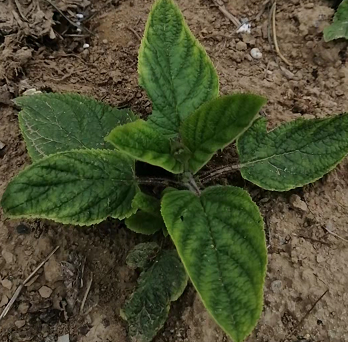 粮食供给安全的要求越来越高
粮食供给安全的要求越来越高
 2022年服贸会增加赞助商层级
2022年服贸会增加赞助商层级
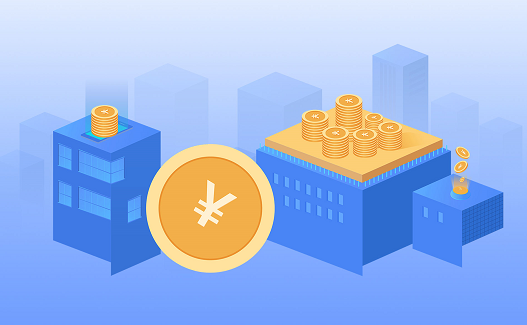 高标准自贸区网络加快打造
高标准自贸区网络加快打造
 GDP万亿城市进入新一轮的升
GDP万亿城市进入新一轮的升
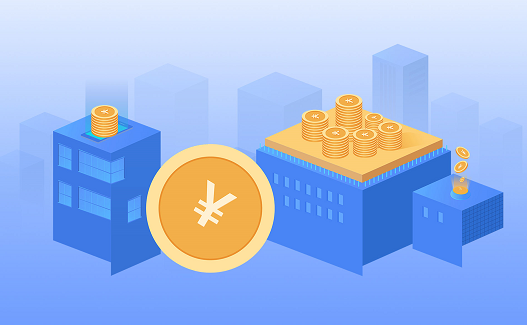 长沙实现数字人民币税款缴纳
长沙实现数字人民币税款缴纳
 新车销售由增量市场逐步转向
新车销售由增量市场逐步转向
 中国文旅创新发展 消费市场
中国文旅创新发展 消费市场
 48小时点击排行
48小时点击排行


